2019-09-09 17:00
PDF文件怎么转换成Excel表格文件呢?工作中的很多项目在完成后每隔一段时间都需要收集市场数据进行分析。收集完成的数据文件都是PDF格式文件。如果想要提取其中的某一部分数据进行具体分析,将PDF文件转换成Excel表格是最好的方法。我们如何将PDF转换成Excel文件呢?请看下面的PDF转Excel方法吧~

方法一:将PDF文件另存为Excel表格
PDF文件转换为Excel表格可以使用另存为的方法。我们在打开要转换的PDF文件后,点击左上角的“文件”。在“文件”中点击选择“另存为”。
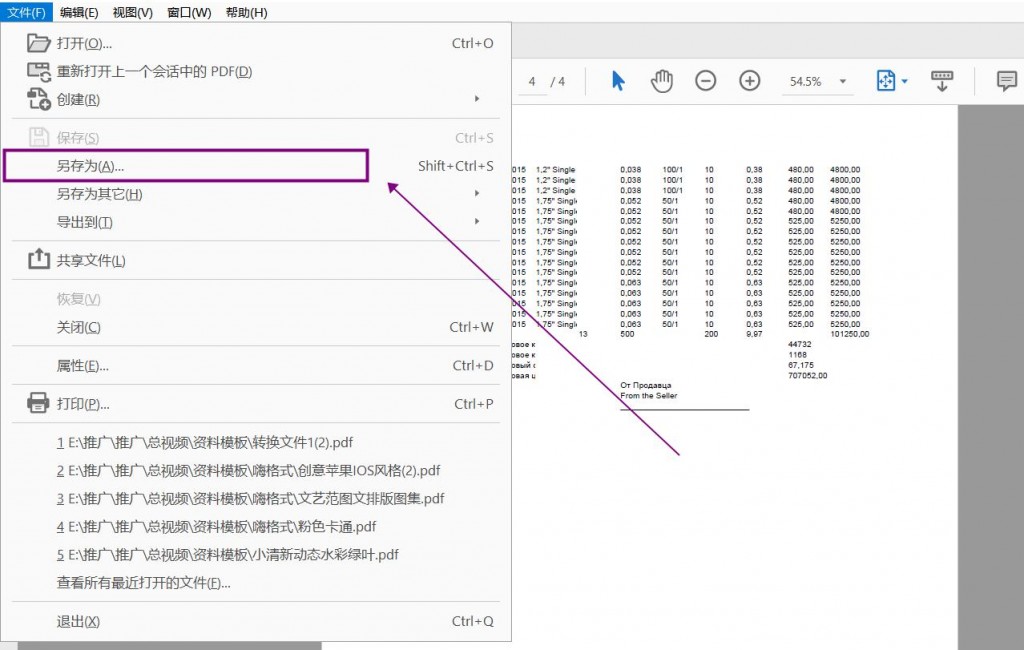
然后文件界面就会出现“另存为PDF”的设置框,我们要在这个设置框中选择文件格式为Excel。点击“保存类型”选择“Excel工作簿”就可以。转换的文件类型选择好后,我们修改一下文件的保存名称及保存位置,最后点击“保存”就能够完成的PDF转Excel文件了。这个方法是挺简单的,但是转换后的文件质量质量不是很好,Excel表格中数据串行、丢失等情况发生。
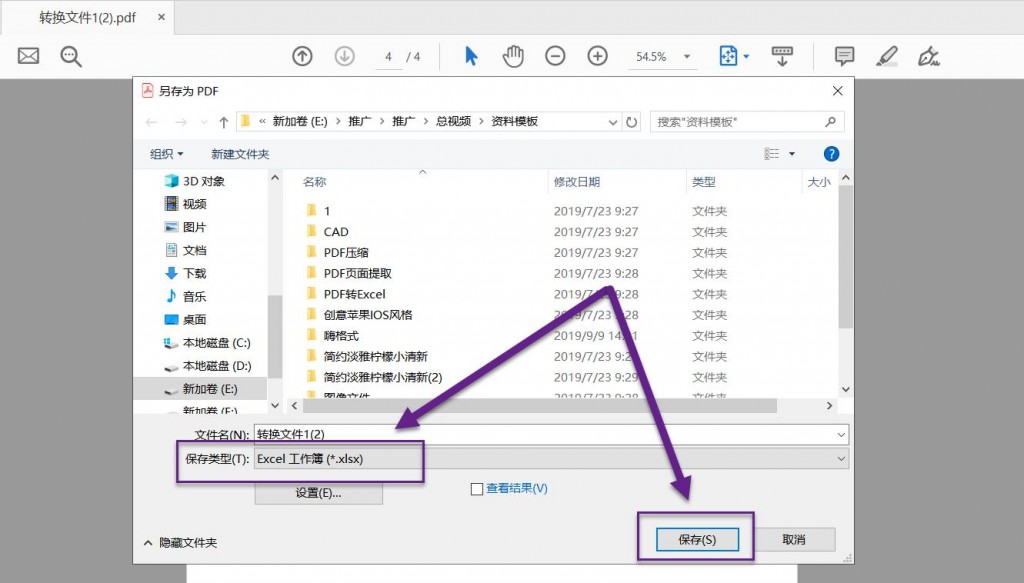
方法二:使用PDF转换工具进行转换
PDF转换工具是完成PDF文件转换最专业的方法。下面就使用嗨格式PDF转换器来给大家演示一下在PDF转换器中完成PDF转Excel。首先我们打开嗨格式PDF转换器并点击“PDF转文件”。
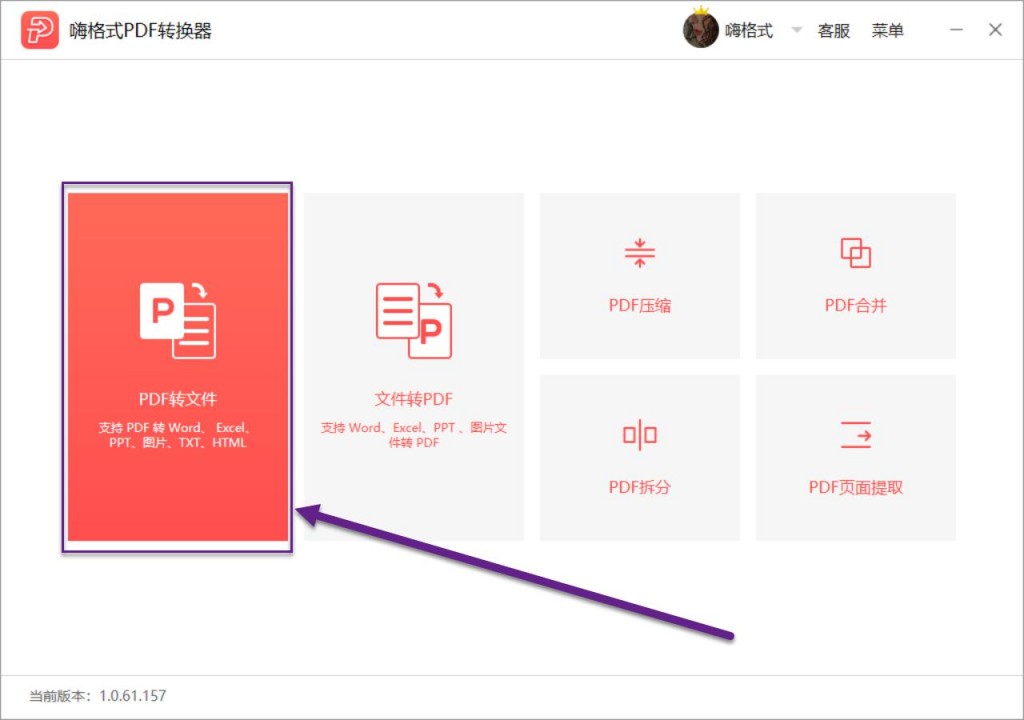
在进入“PDF转文件”后,我们选择“PDF转Excel”功能并在转换器中点击要转换的PDF文件。PDF文件可以批量添加同时进行转换。
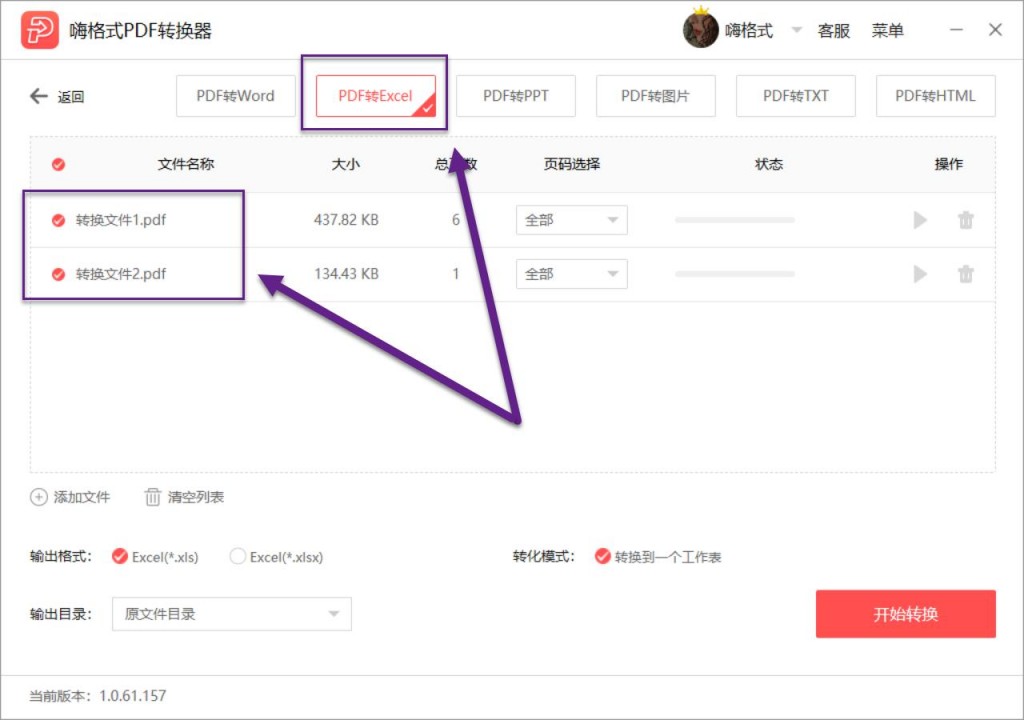
PDF文件添加好后,设置一下文件的输出格式。当我们批量添加PDF文件时,要将这些文件内容保存在同一个Excel表格中就得要勾选“转换到一个工作表”。设置好后点击“开始转换”即可。PDF转换工具可以完美转换PDF文件为Excel表格。
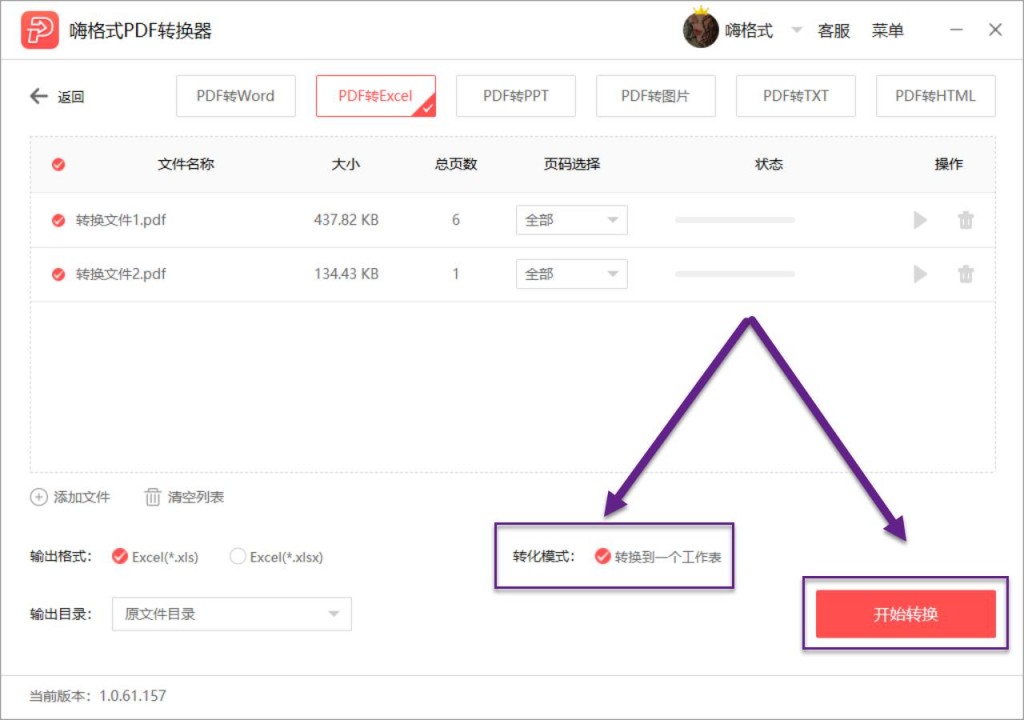
这些就是今天分享的PDF转换Excel表格方法的全部内容了。如果你刚好有PDF文件需要转换,那就按照上述的方法步骤去试试吧!也期待大家有更多更好的转换方法与小编进行交流!
常见问题:
更多精彩内容,尽在【嗨格式PDF转换器教程中心】